您的位置:首页 > Google浏览器插件内存泄漏排查方案
Google浏览器插件内存泄漏排查方案
时间:2025-07-19
来源:谷歌浏览器官网
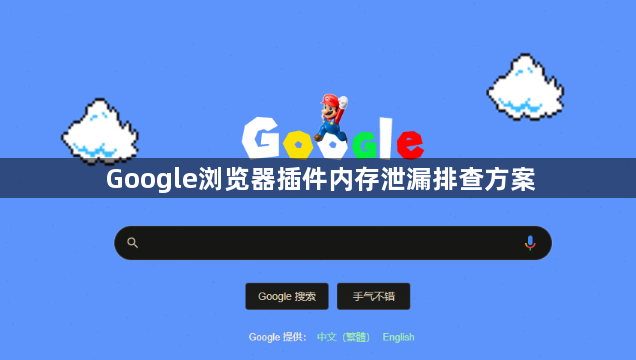
1. 使用Chrome任务管理器:在Chrome浏览器中,按下“Shift+Esc”组合键打开任务管理器。查看各个插件的内存占用情况,若某个插件的内存占用持续上升且长时间不下降,可能存在内存泄漏问题。可尝试结束该插件进程,观察内存是否释放,若释放后再次启动插件,内存又迅速上升,则进一步怀疑该插件存在内存泄漏。
2. 检查插件更新:进入Chrome浏览器的扩展程序管理页面,查看插件是否有可用更新。旧版本的插件可能存在已知的内存泄漏问题,而开发者在后续更新中可能已修复。若有更新,及时更新插件,看是否能解决内存泄漏问题。
3. 禁用其他插件:同时安装的多个插件之间可能存在冲突,导致内存泄漏。可以尝试逐一禁用其他插件,然后重新加载出现问题的插件,观察内存占用情况,以确定是否是插件冲突引起的内存泄漏。
4. 查看浏览器控制台:按“F12”键打开Chrome浏览器的开发者工具,切换到“Console”面板。在加载和使用插件的过程中,查看控制台是否有相关的错误或警告信息,这些信息可能会提示插件中的代码问题导致内存泄漏。例如,一些未正确处理的事件监听器、定时器等可能会导致内存无法正常释放。
5. 分析插件代码:如果插件是开源的,或者有获取插件代码的途径,可以对插件的代码进行分析。查找是否存在未正确关闭的连接、未清理的全局变量、循环引用等问题,这些问题都可能导致内存泄漏。对于不熟悉代码的用户,可以寻求专业的开发人员帮助分析。
6. 监控插件的资源使用:在Chrome浏览器的开发者工具中,切换到“Performance”面板,点击“Record”按钮开始记录,然后进行与插件相关的操作,操作完成后点击“Stop”按钮停止记录。在记录结果中,可以查看插件在运行过程中的内存使用情况、CPU占用情况等,通过分析这些数据来找出内存泄漏的线索。
7. 重新安装插件:有时插件的文件可能损坏或出现异常,导致内存泄漏。可以尝试先卸载插件,然后重新从官方渠道下载安装插件,看是否能解决问题。
综上所述,通过以上步骤,您可以有效掌握Google浏览器插件内存泄漏的排查方案。如果问题仍然存在,建议访问技术论坛寻求帮助。
